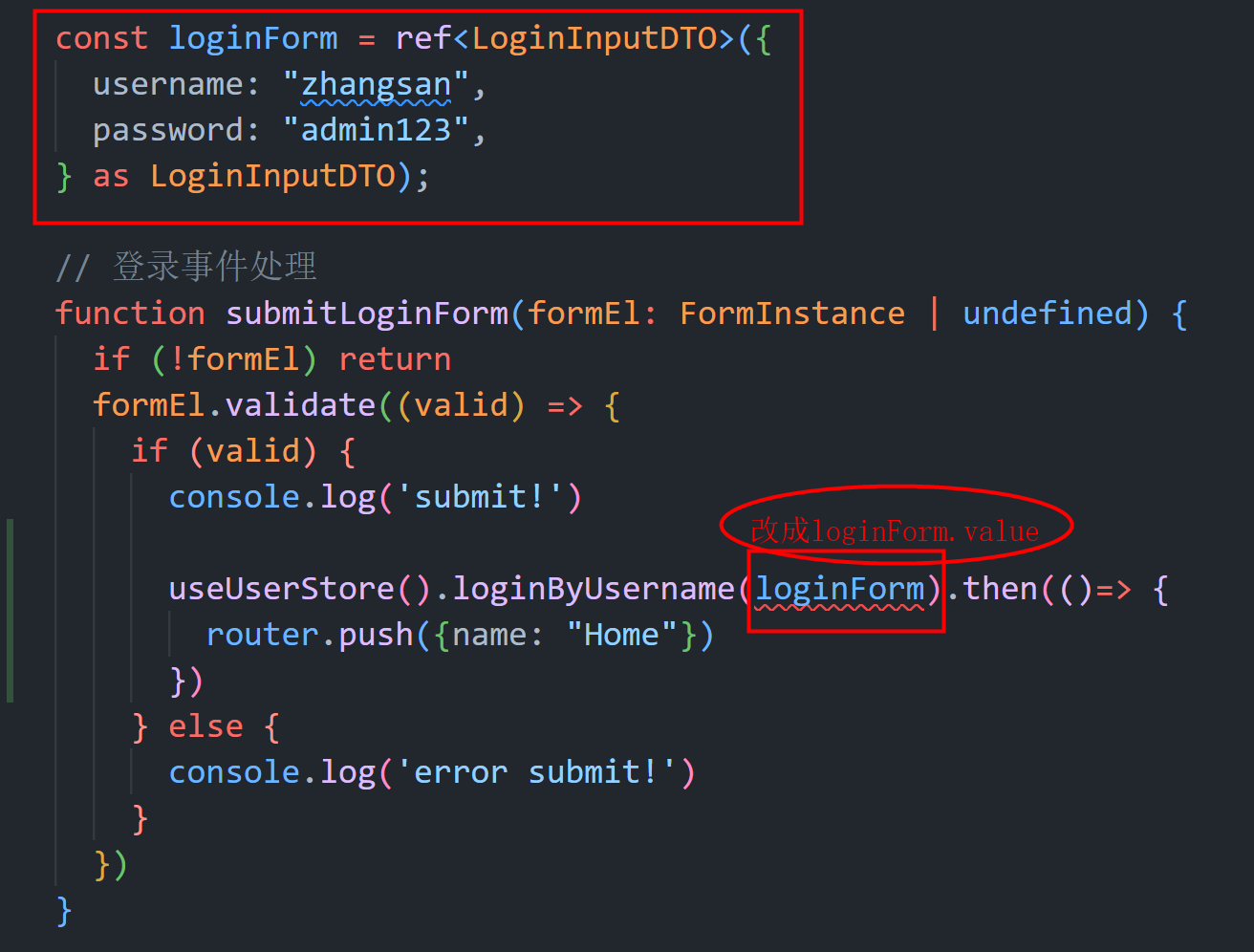项目初始化
pnpm create vite vue3-bear-admin --template vue-ts- 提交Git远程仓库
1 2 3 4 5 6git init git add . git commit -m "first commit" git branch -M main git remote add origin https://github.com/${你的用户名}/vue3-bear-admin.git git push -u origin main
目录介绍
package.json
|
|
tsconfig.json
根 tsconfig.json 用于设置基本的配置、路径别名和项目引用。
|
|
tsconfig.app.json 和 tsconfig.node.json 的使用取决于项目中不同的构建和运行场景。下面解释这两个配置文件在不同场景下的使用情况。
tsconfig.app.json
用于配置前端代码的 TypeScript 编译选项。例如:
- 当你在 VSCode 或其他 IDE 中编辑前端 TypeScript 代码时,IDE 会根据
tsconfig.app.json中的配置提供类型检查、代码补全和其他静态分析功能。
tsconfig.node.json
用于配置 vite.config.ts 代码的 TypeScript 编译选项。
项目配置
路径别名
配置 vite.config.ts
|
|
解决编辑器中的错误提示:无法找到模块“path”的声明文件
原因
出现这种警告的原因是 TypeScript 找不到 path 模块的类型声明文件。虽然 Node.js 本身提供了 path 模块,但在 TypeScript 项目中,我们需要额外安装类型声明文件来获得类型支持。
解决方案
可以通过以下步骤解决这个问题:
-
安装
@types/nodepath模块的类型声明文件包含在@types/node包中。您可以使用以下命令安装它:如果您使用
npm:1npm install --save-dev @types/node或者,如果您使用的是
pnpm:1pnpm add -D @types/node
配置 tsconfig.app.json
新增compilerOptions.paths、compilerOptions.types、exclude和baseUrl属性配置
|
|
验证
NOTE: 一定重启您的开发环境(如 VSCode),以确保新的配置被正确加载。
在App.vue组件中使用路径别名:
|
|
兼容CommonJS 和 ES6 模块
新增compilerOptions.allowSyntheticDefaultImports和compilerOptions.esModuleInterop属性
启用 allowSyntheticDefaultImports 后,即使模块没有默认导出,你也可以使用默认导入语法。这在处理一些旧的或非标准的 JavaScript 模块时特别有用,因为这些模块可能没有使用 ES6 模块标准导出默认值。
|
|
按需导入
-
安装依赖
1pnpm add -D unplugin-auto-import unplugin-vue-components其中:
unplugin-auto-import自动导入API(在SFC内)。 例如vue的各种api。1 2import {ref, reactive} from 'vue'// 配置自动导入,用来省略这句手动引入 const test = ref('aaaa')unplugin-vue-components按需自动加载组件,插件会自动解析模板中的使用到的组件,并导入组件。
-
配置
vite.config.tsa.
AutoImport插件配置eslintrc选项: 它的作用是自动生成ESLint配置文件,以确保自动导入的内容在代码质量检查中不会引起问题。1 2 3 4 5 6 7 8 9 10 11 12 13 14 15 16 17 18 19 20 21 22 23 24 25 26 27 28 29 30 31 32 33 34 35 36 37 38 39// vite.config.ts import { defineConfig } from 'vite' // 按需注册全局导入 Register global imports on demand import AutoImport from 'unplugin-auto-import/vite' // 按需导入组件 Components auto importing for Vue import Components from 'unplugin-vue-components/vite' export default defineConfig({ // ... plugins: [ // ... AutoImport({ // 自动导入 Vue 相关函数,如:ref, reactive, toRef 等 imports: ["vue"], resolvers: [], // 生成自动导入的TS声明文件的路径 dts: "/auto-import.d.ts", eslintrc: { // 是否启用自动生成 ESLint 规则文件。 // 1. 初次配置时设为 true 用于生成 ESLint 配置。启用时,插件会根据自动导入的内容生成一个 ESLint 配置文件,通常用于初次配置或需要更新规则时。 // 2. 在初次生成配置文件后改回 false。禁用时,避免重复生成 ESLint 配置文件,节省构建资源和时间。 enabled: true, // 指定生成的 ESLint 配置文件的路径。生成的文件将包含自动导入的函数和全局变量定义,确保 ESLint 能正确识别这些内容。 // 在您的主 ESLint 配置文件 .eslintrc 中,引用生成的 .eslintrc-auto-import.json 文件 filepath: "./.eslintrc-auto-import.json", // 指定生成的 ESLint 配置文件中全局变量的属性值。 // true: 将全局变量标记为可读写(writable),意味着这些变量可以被重新赋值。 // false: 将全局变量标记为只读(readonly),意味着这些变量不能被重新赋值。 globalsPropValue: true, }, }), Components({ resolvers: [], // 生成自动导入组件的TS类型声明文件路径 dts: "types/components.d.ts", }),], ], }) -
配置
tsconfig.json
引入类型声明文件:
json
{
"include": [
// ...
"types/*.d.ts"
],
}
引入打包分析插件 rollup-plugin-visualizer
安装
|
|
配置vite.config.ts
|
|
visualizer 插件的这三个配置项用于控制生成的可视化报告的行为和内容。以下是每个配置项的详细解释:
-
open: true:- 作用:构建完成后,自动打开生成的可视化报告文件。
- 解释:如果设置为
true,当构建完成后,会自动在默认浏览器中打开生成的报告文件,方便开发者立即查看。
-
brotliSize: true:- 作用:在生成的报告中显示 Brotli 压缩后的文件大小。
- 解释:Brotli 是一种高效的压缩算法,比 gzip 更加高效。如果设置为
true,在报告中会额外显示每个文件经过 Brotli 压缩后的大小,帮助开发者了解应用在不同压缩算法下的大小表现。
-
filename: 'report.html':- 作用:指定生成的可视化报告文件的名称。
- 解释:设置生成的 HTML 报告文件的名称和路径。默认情况下,报告文件会生成在项目的根目录下。你可以通过设置这个选项来更改文件的名称和保存路径。
通过这些配置,你可以在每次构建后自动生成并打开一个包含详细文件大小信息(包括 Brotli 压缩大小)的可视化报告文件 report.html。
预览
执行构建后,会自动打开浏览器显示可视化报告
|
|
整合ElementPlus
安装
安装依赖:
|
|
配置ElementPlus组件按需导入
|
|
对比ElementPlus按需导入和完整引入的打包大小:
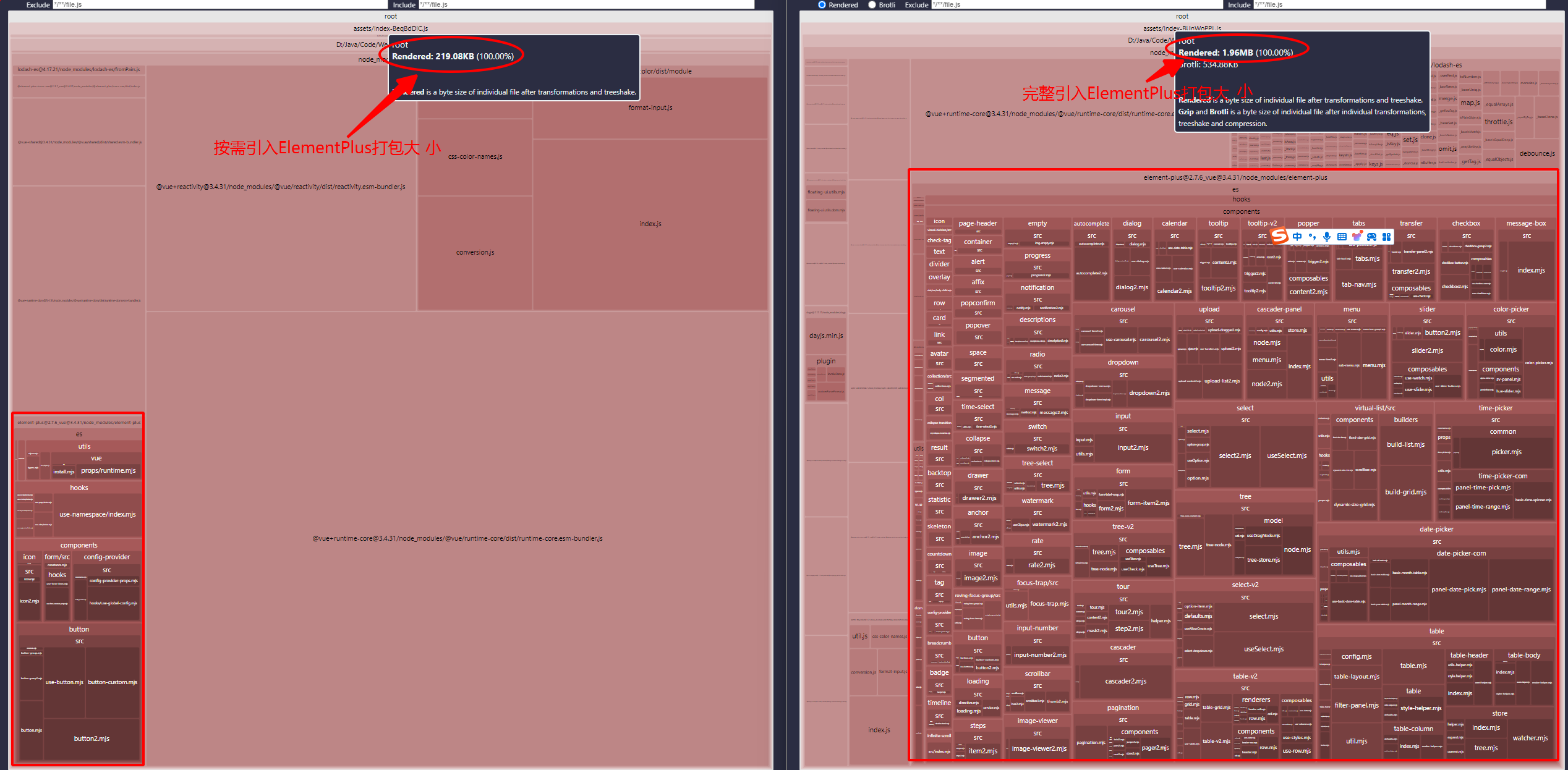
配置 Icon 自动导入
安装
|
|
配置vite.config.ts
保存以下配置后,会自动安装相关依赖,如@iconify-json/ep。
|
|
使用示例:
-
命名规范
根据 unplugin-icons 插件的文档,默认情况下,图标组件使用 i-{collection}-{icon} 这种命名规范,其中i为默认前缀,支持自定义.1 2 3 4// 以 i 开头,即你配置的前缀 <IEpMenu /> <i-ep-Menu />
参考资源
-
使用 unplugin-icons 和 unplugin-auto-import 从 iconify 中自动导入任何图标集。 您可以参考此模板。
整合Pinia
安装Pinia
|
|
配置
-
新建src/store文件夹
-
新建src/store/index.ts文件
1 2 3 4 5// src/store/index.ts import { createPinia } from 'pinia' const pinia = createPinia() export default pinia -
配置src/main.ts
1 2 3 4// ... import pinia from './store' app.use(pinia) app.mount('#app') -
配置自动导入
1 2 3 4 5 6 7 8 9 10 11 12 13export default defineConfig({ // ... plugins: [ // ... AutoImport({ imports: [ // ... "pinia" // ... ] }), ], })
新建一个store
|
|
使用示例:
|
|
整合Vue-Router
安装
|
|
配置
-
新建
src/router文件夹 -
新建src/router/index.ts文件
1 2 3 4 5// src/router/index.ts import { createPinia } from 'pinia' const pinia = createPinia() export default pinia -
配置src/main.ts
1 2 3 4// ... import router from '@/router' app.use(router) app.mount('#app') -
配置自动导入
1 2 3 4 5 6 7 8 9 10 11 12 13export default defineConfig({ // ... plugins: [ // ... AutoImport({ imports: [ // ... "vue-router" // ... ] }), ], })
安装SCSS
|
|
环境变量
配置文件
项目根目录新建 .env.development 、.env.production
配置反向代理
|
|
配置Mockjs
安装依赖
|
|
配置
|
|
ps: 更多关于Mockjs的信息参考:Mockjs指南
整合Axios
|
|
创建实例
配置请求拦截器
配置响应拦截器
配置的优先级
配置将会按优先级进行合并。它的顺序是:在lib/defaults.js中找到的库默认值,然后是实例的 defaults 属性,最后是请求的 config 参数。后面的优先级要高于前面的。
Q & A
接口请求载荷多了一堆无用的内容?
问题详情
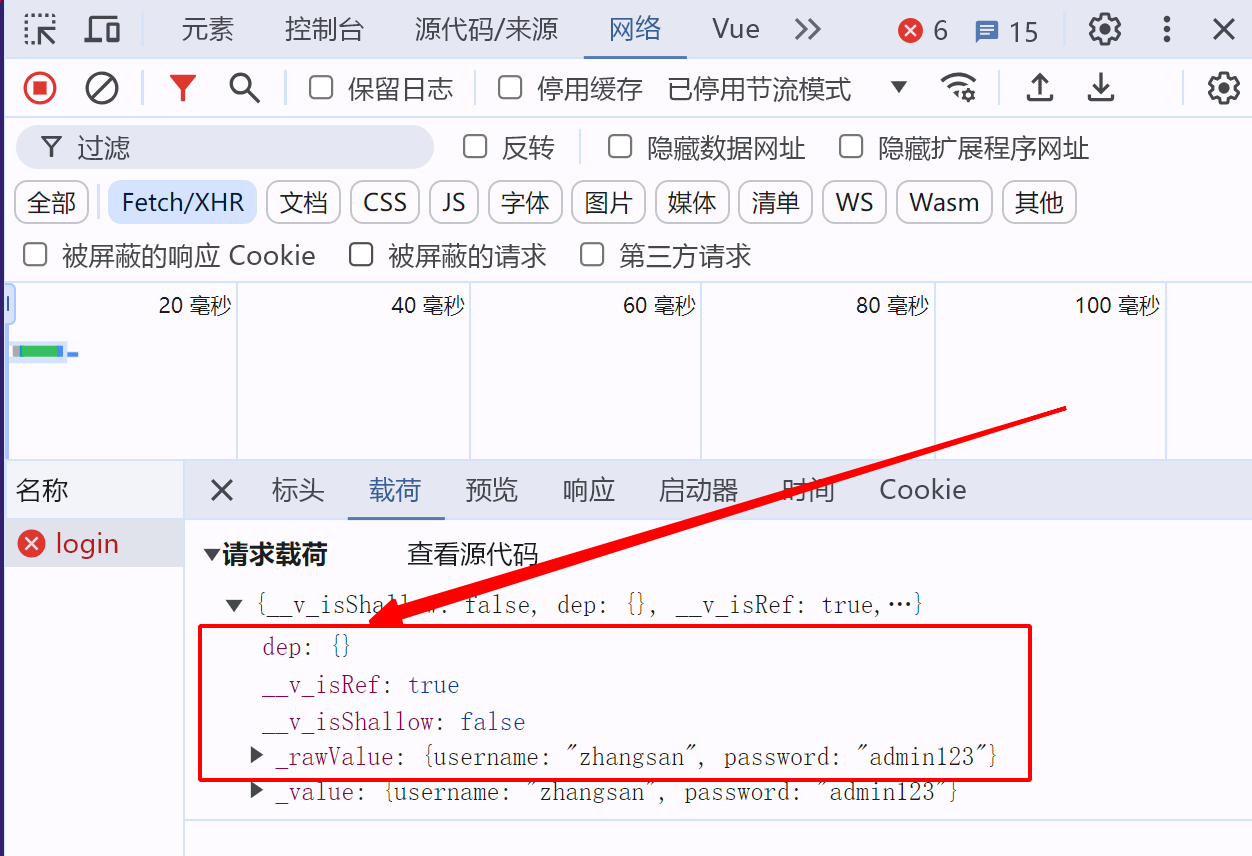
原因
使用了Vue的响应式对象作为请求数据。而Vue的响应式对象会携带一些内部属性,这些属性会在发送请求时一并发送出去。